Mozilla Firefox al igual que Google Chrome le da la posibilidad a sus usuarios de almacenar marcadores para facilitar el acceso a sus sitios web frecuentes de forma más fácil y rápida.
Sin embargo, es posible que de forma inesperada, debido a un problema o por la instalación de un complemento se te eliminen todos los favoritos del navegador y no puedas acceder de nuevo a ellos. Esto puede convertirse en un gran problema si tienes guardadas páginas web importantes allí.
Por suerte, este navegador permite recuperar todos estos elementos de una forma muy sencilla, para ello solo sigue detalladamente todo lo que te vamos a enseñar a lo largo del post.
¿Se pueden recuperar los marcadores borrados del ordenador?
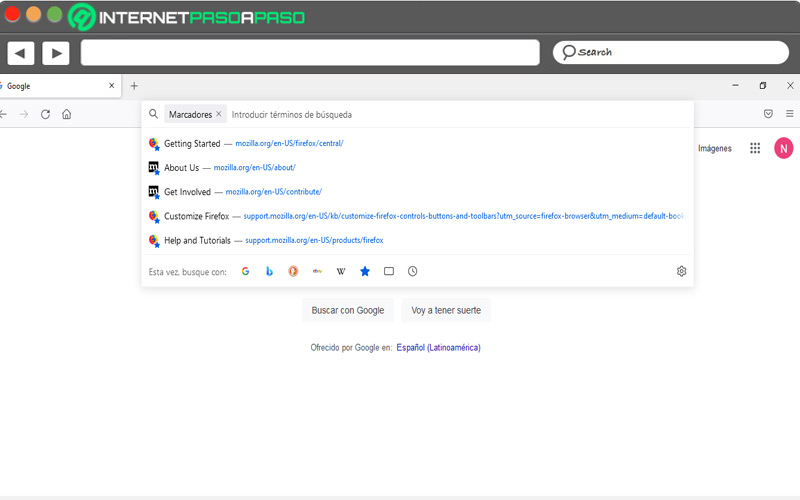
Por suerte los usuarios de este browser van a tener la oportunidad de recuperar sus marcadores borrados, esto gracias a su administrador de favoritos que ofrece la función de deshacer. Para ello Mozilla Firefox se encarga de realizar copias de seguridad de estos elementos de forma periódica, lo que permite a los usuarios recuperarlos.
De manera que se trata de un proceso muy sencillo donde no tendrás que llevar a cabo trucos o hacer aparecer las carpetas ocultas del navegador. Es por ello que en el siguiente apartado te explicamos cómo puedes realizar todo este procedimiento paso a paso.
Aprende cómo recuperar los borradores de tu navegador Mozilla Firefox
Existen varios métodos que te permitirán volver a disfrutar de todos tus favoritos en el browser, pero ten en cuenta que para que esto tenga éxito es necesario que se haya realizado una copia de seguridad antes de su eliminación.
Por lo tanto, para iniciar este proceso será necesario que realices cualquiera de los pasos que te indicamos a continuación:
Utilizando la copia de seguridad de los marcadores
Se trata del método más sencillo y con el cual podrás restaurar todos tus favoritos de forma fácil y rápida.
Para ello solo debes seguir cada uno de estos pasos:
- Lo primero que debes hacer es ingresar a tu Browser desde tu ordenador o dispositivo móvil. Ten en cuenta que este procedimiento es el mismo para los dos casos.
- Una vez estés dentro del navegador, lo siguiente será hacer clic en las tres líneas horizontales ubicadas en la parte superior derecha de tu pantalla.
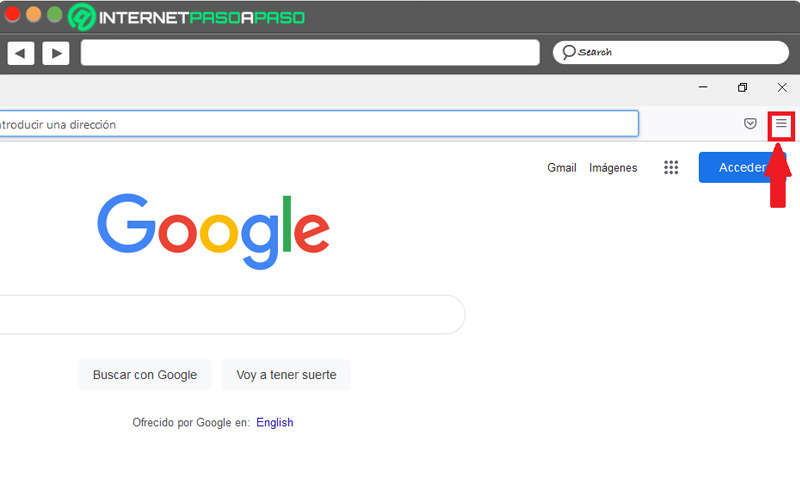
- Allí se te desplegará un menú de opciones donde tendrás que buscar el apartado de “Marcadores”.
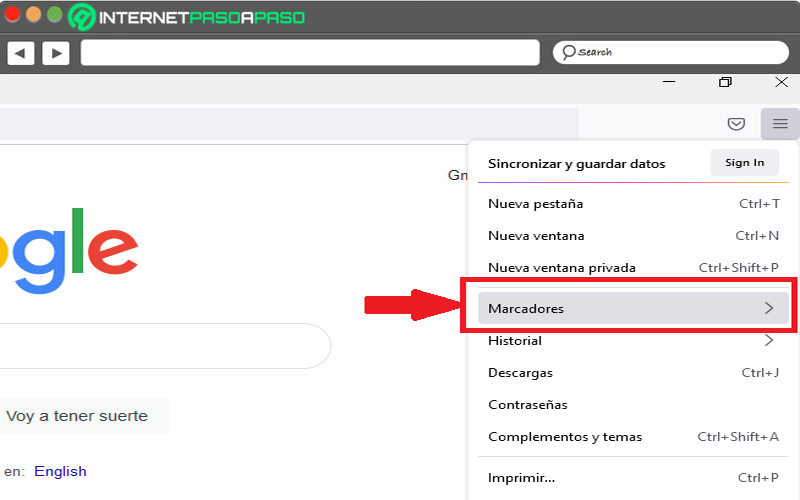
- Dentro del apartado de “Marcadores” vas a encontrar en la parte inferior la opción de “Administrar marcadores” la cual vas a seleccionar haciendo clic sobre ella.
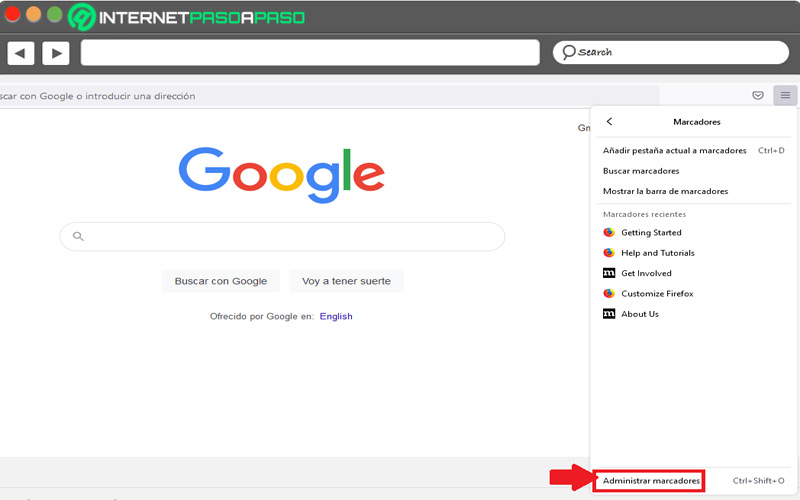
- Aquí se te abrirá la ventana de “Catálogo” en pantalla, en ella vas a encontrar varias opciones disponibles relacionadas con los favoritos de Mozilla. En este caso vas a tener que seleccionar la opción de “Importar y respaldar”.
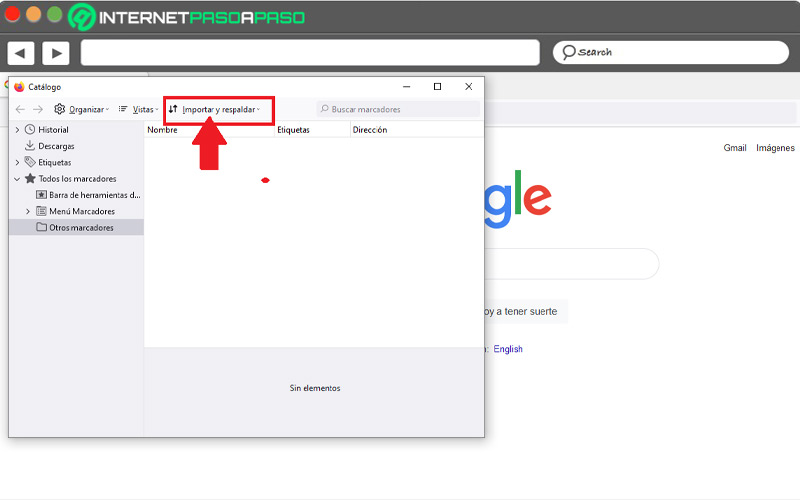
- Allí se te abrirá un nuevo menú de opciones en donde vas a seleccionar el ítem de “Restaurar”.
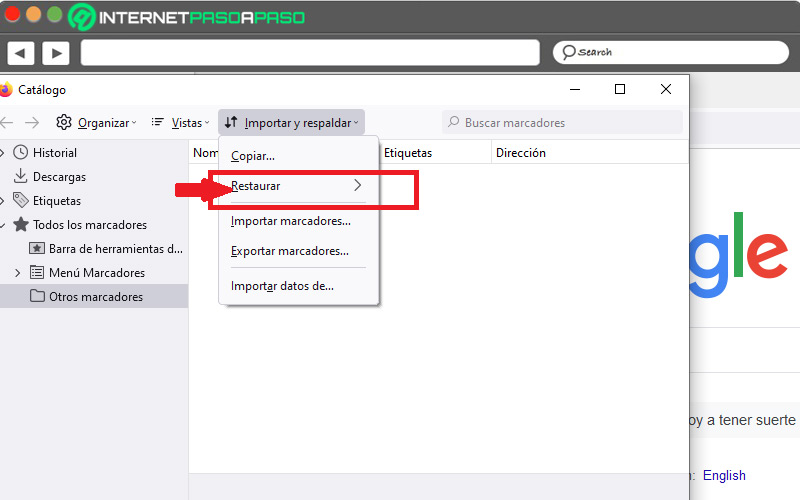
- Ten presente que aquí vas a restaurar por fecha, esto quiere decir que se te mostrarán las fechas que tengas disponibles para recuperar tus marcadores, esto va a depender de las copias de seguridad que haya realizado el navegador antes de la eliminación. Por lo tanto, haz clic sobre la fecha que desees y de esa manera vas a recuperar todos tus favoritos borrados de forma accidental.
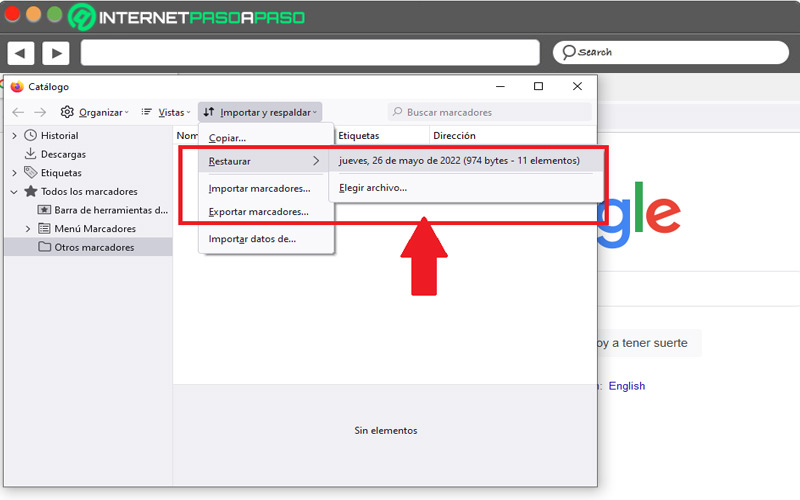
Deshacer la eliminación
Otra de las maneras de recuperar tus favoritos después de eliminarlos de forma accidental es deshaciéndose de dicha eliminación. Por suerte, este navegador les permite a sus usuarios anular este procedimiento en caso que después se arrepienta o se den cuenta que tenían información importante allí.
Por lo tanto, para llevar esto a cabo será necesario que realices cada uno de estos pasos:
- Una vez te encuentres dentro del navegador vas a tener que seleccionar las tres líneas horizontales ubicadas en la parte superior derecha de tu pantalla.
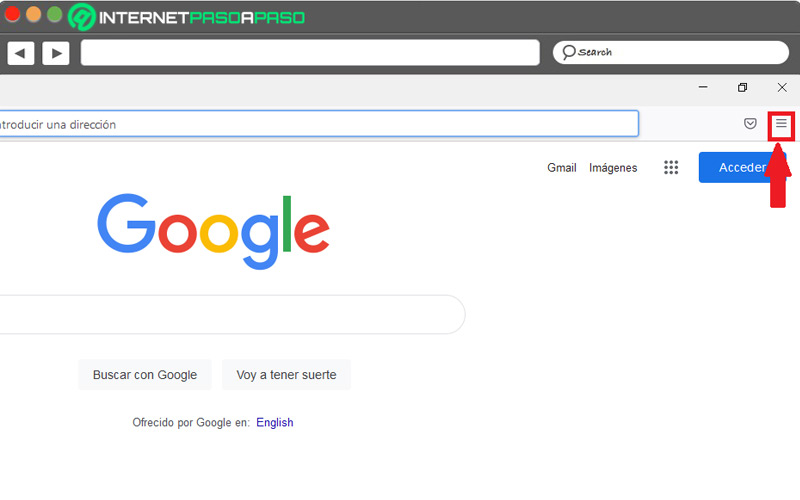
- En el menú desplegable va a seleccionar la opción de “Marcadores”.
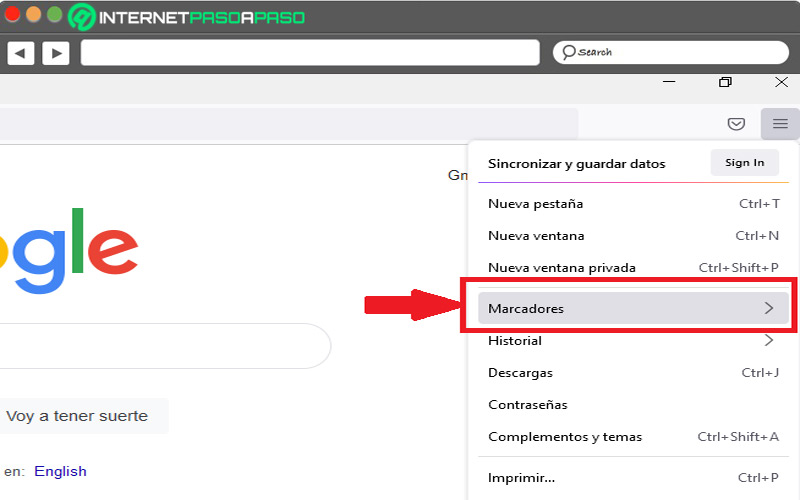
- Ahora en la nueva ventana seleccionar “Administrar marcadores” ubicada en la parte inferior.
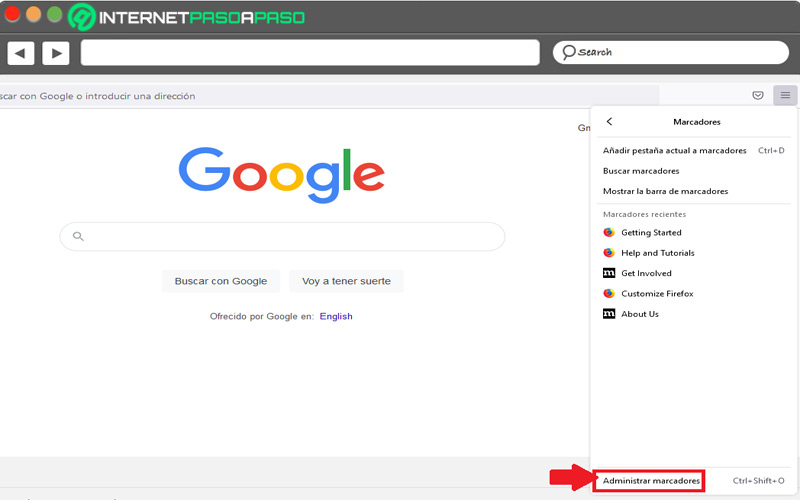
- Aquí se te abrirá la ventana de “Catálogo” en este caso debes seleccionar la pestaña de “Organizar”.
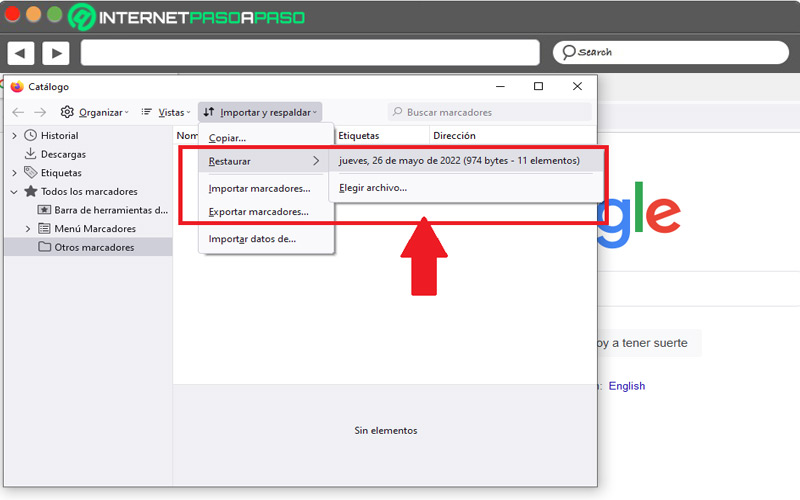
- Se te abrirá un nuevo menú desplegable con varias opciones disponible. En caso que tengas una eliminación de favoritos recién hecha, la opción de “Deshacer” te aparecerá habilitada, por lo que solo deberás hacer clic sobre ella para que todos estos datos se restauran de forma correcta.
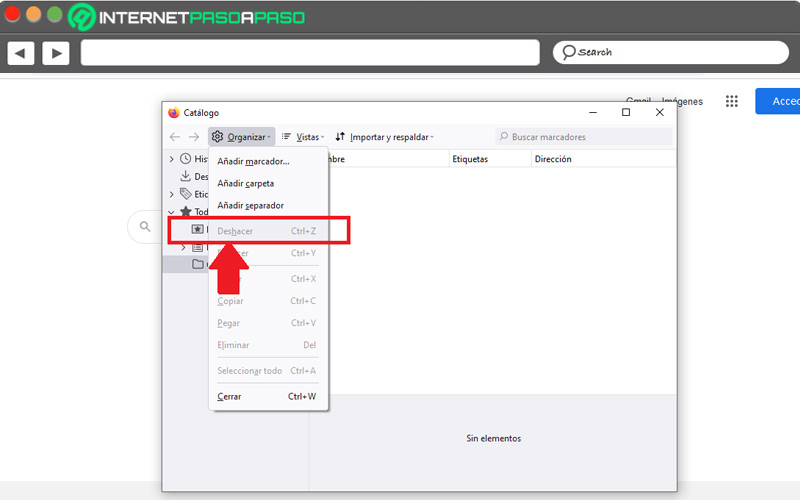
Aprende cómo obtener tus marcadores del navegador al cambiar de ordenador
Es posible que hayas vendido tu ordenador o se haya dañado y tengas que utilizar uno nuevo. Como es de esperar al momento de instalar Mozilla Firefox no podrás contar con ninguno de tus favoritos, lo que puede ser un gran problema si no tienes los enlaces de tus páginas frecuentes a la mano.
Por lo tanto, una forma de solucionar esto es sincronizando tu cuenta de Google en el nuevo ordenador, para ello solo tendrás que seguir cada uno de estos pasos:
- Ingresa desde tu nuevo ordenador a Mozilla Firefox.
- Una vez estés en la página principal del browser en la parte superior derecha de tu pantalla va a encontrar la opción de “Acceder” la cual vas a seleccionar haciendo clic sobre ella.
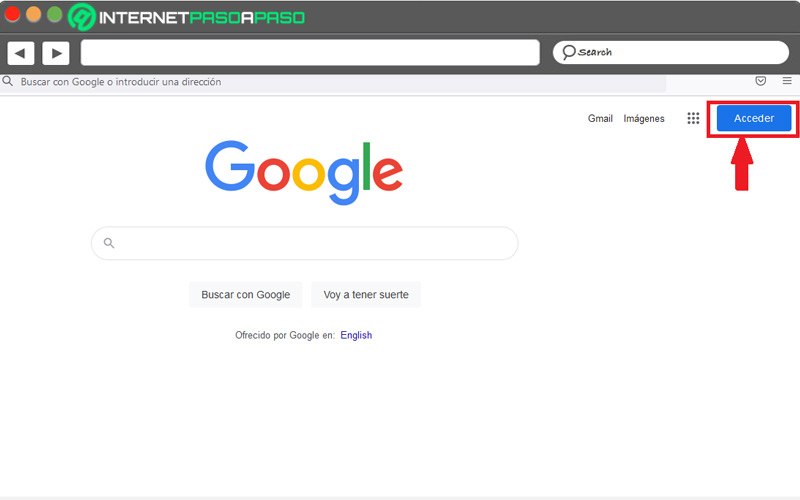
- Aquí se abrirá una nueva ventana donde tendrás que iniciar sesión con tu cuenta de Google. En este caso introduce tu dirección de correo electrónico o número telefónico y haz clic en “Siguiente”.
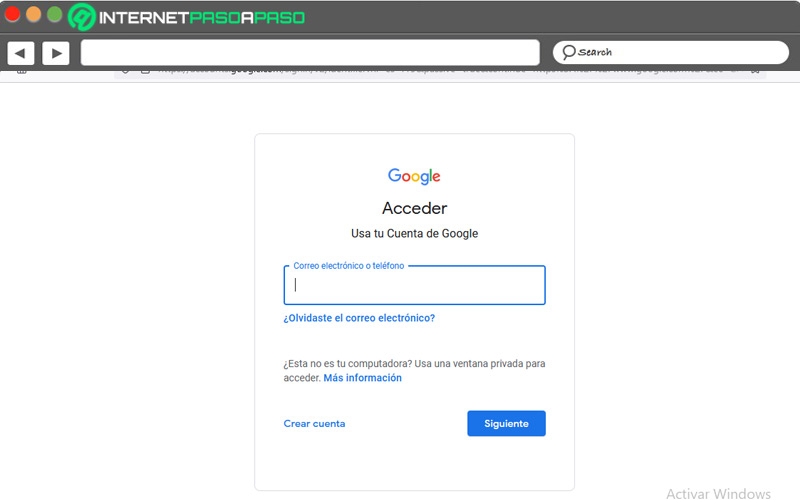
- Ahora en la siguiente ventana debes introducir tu “Contraseña” y de nuevo hacer clic en el botón de “Siguiente”.
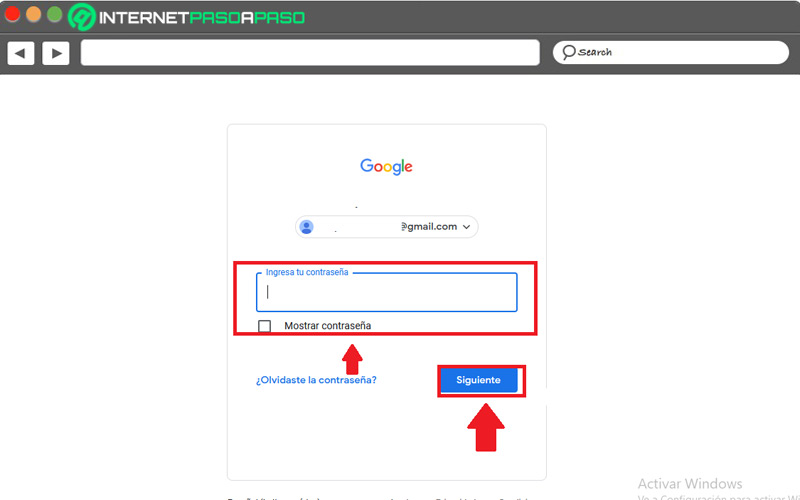
- Después de esto has vinculado tu cuenta de Google Por lo que ahora en la parte superior derecha de tu pantalla te debe aparecer la inicial de tu nombre o foto de perfil.
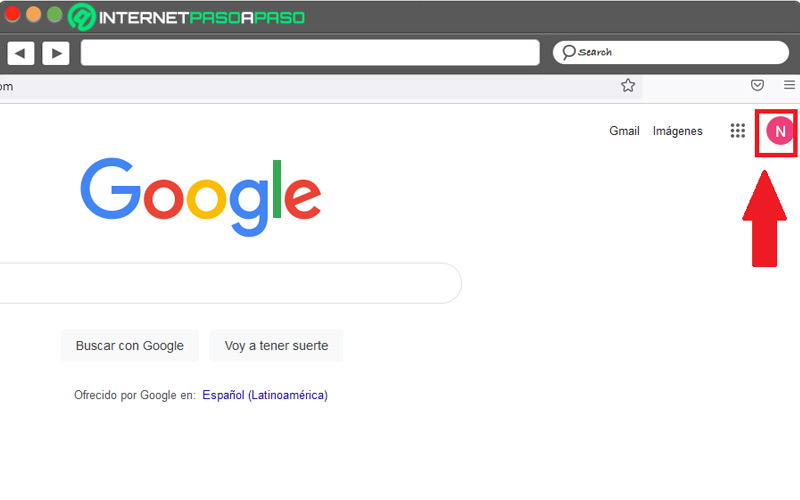
- Para disfrutar de nuevo de todos tus marcadores solo deberás ingresar al menú de Mozilla y seleccionar la pestaña de “Marcadores” allí encontrarás la lista de todos los sitios web favoritos. De manera que puedes seguir usándolos igual que antes.
Descubre cómo hacer una copia de seguridad de tu navegador Firefox
Si quieres mantener todos los datos de tu perfil de Firefox de forma segura, entonces será necesario que apliques de forma constante una copia de seguridad.
Esta la puedes hacer de dos maneras, las cuales te las enseñamos a continuación:
Desde la opción de “Ayuda”
En este caso se trata de ingresar directamente a la carpeta del navegador y copiarla para después guardarla en una memoria USB o disco duro externo. De esa manera, si llegas a necesitar por alguna razón los datos del browser solo tendrás que copiar los datos de la carpeta de nuevo.
Para esto es necesario que realices las siguientes instrucciones:
- Ingresa al browser y haz clic en las tres líneas horizontales ubicadas en la parte superior.
- En el menú de opciones que te aparece en pantalla tendrás que seleccionar la opción de “Ayuda”.
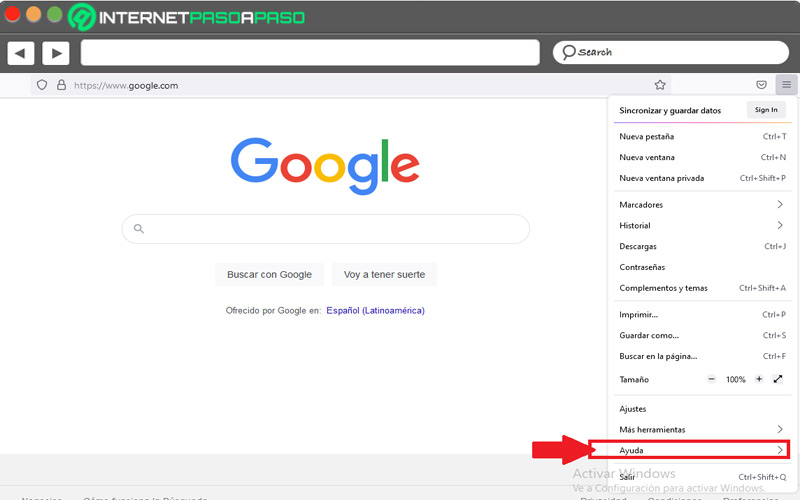
- Allí se te abrirán nuevas opciones en donde vas a seleccionar “Más información para solucionar problema”.
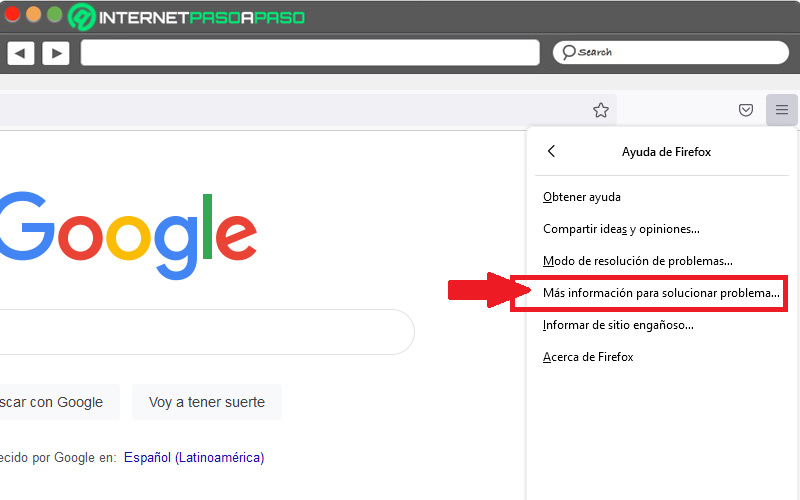
- Se te abrirá una nueva ventana con todos los datos relacionados a tu perfil de Mozilla. Aquí vas a tener que hacer clic en el botón de “Abrir carpeta”.
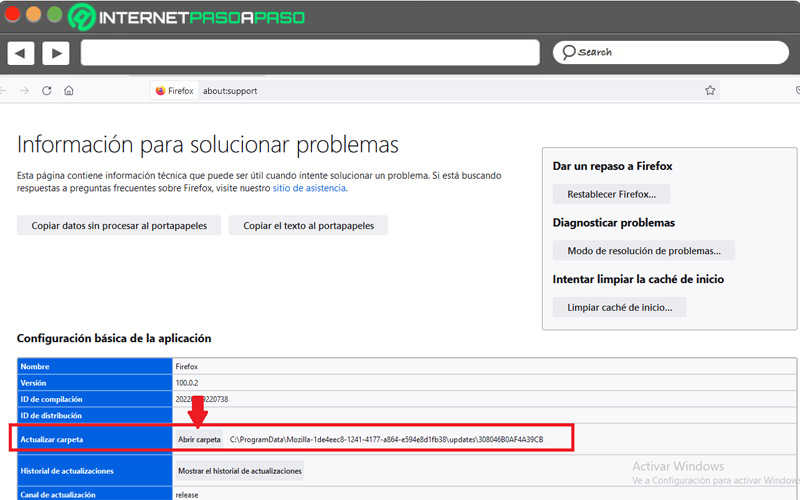
- Enseguida serás enviado a la dirección de la misma en tu “Explorador de Windows”. Ahora vas a tener que seleccionar la carpeta que te aparece allí y hacer clic derecho sobre ella para copiarla.
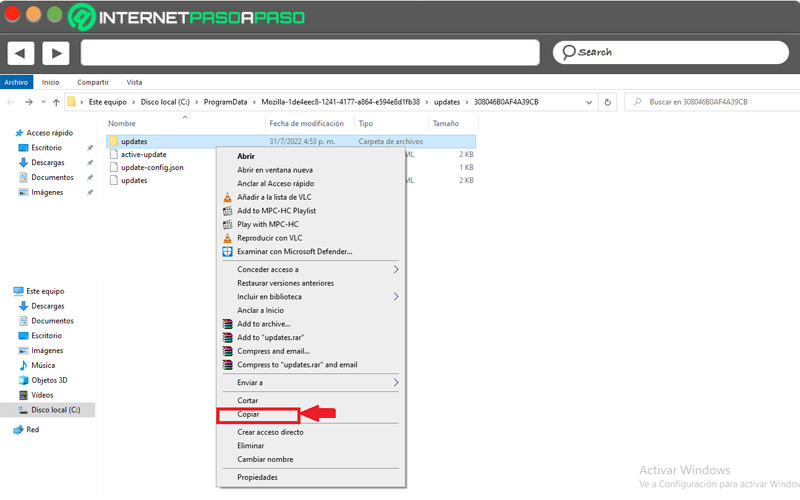
- Después de esto solo tendrás que agregarla a la memoria USB o disco duro externo para que la puedas almacenar de forma segura. En caso de necesitarla solo debes introducir la unidad y copiarla y pegarla en el equipo de nuevo.
Copia de seguridad desde “Catálogo”
Existe otra manera de realizar la copia de seguridad de tus marcadores, este procedimiento es más sencillo y rápido de lograr.
Para ello solo sigue cada uno de estos pasos:
- Una vez dentro del navegador vas a seleccionar las tres flechas horizontales para abrir el menú del navegador.
- Ahora ingresa en la opción de “Marcadores”.
- Allí vas a seleccionar la opción de “Administrar Marcadores” ubicada en la parte inferior.
- Se te abrirá la ventana de “Catálogo”, en este punto vas a tener que seleccionar la pestaña de “Importar/respaldar”.
- En el menú que te aparece desplegable vas a seleccionar el botón de “Copiar” que aparece de primero.
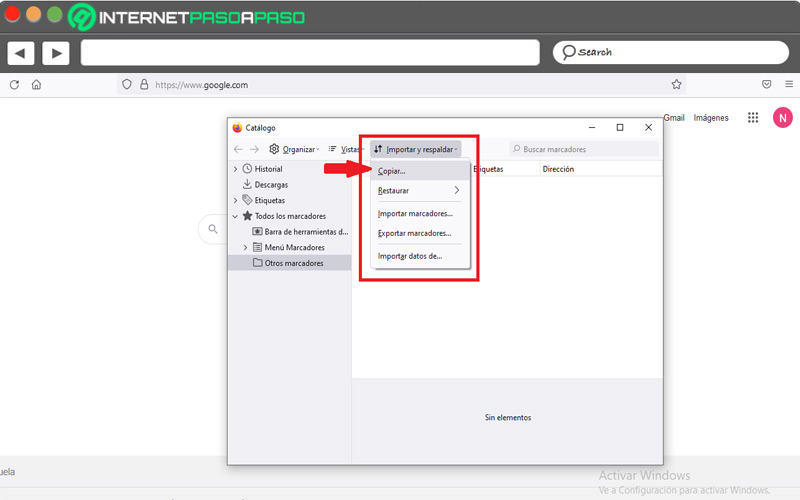
- Aquí se te abrirá la ventana del “Explorador de Windows” en donde debes seleccionar la ubicación donde quieres guardar la carpeta. Asegúrate de colocarla en un lugar de fácil acceso. También puedes cambiarle el nombre a la carpeta si lo deseas. Una vez hecho esto debes hacer clic en el botón “Guardar”.
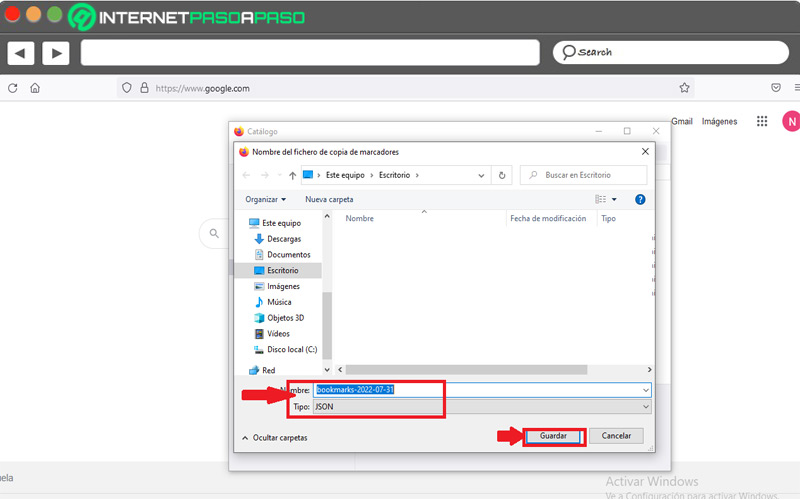
De esta manera habrás realizado la copia de seguridad de forma correcta. En caso que quieras importar la carpeta para que te aparezcan los marcadores guardados, entonces debes seguir el mismo proceso y en vez de seleccionar “Copiar” vas a hacer clic sobre “Importar”. Aquí se te abrirá de nuevo el “Explorador de Windows” en donde vas a tener que buscar la ubicación de la copia de seguridad que has realizado. Solo debes seleccionarla y hacer clic en “Abrir” de esta forma estarás consiguiendo todos tus favoritos de nuevo en Mozilla Firefox.

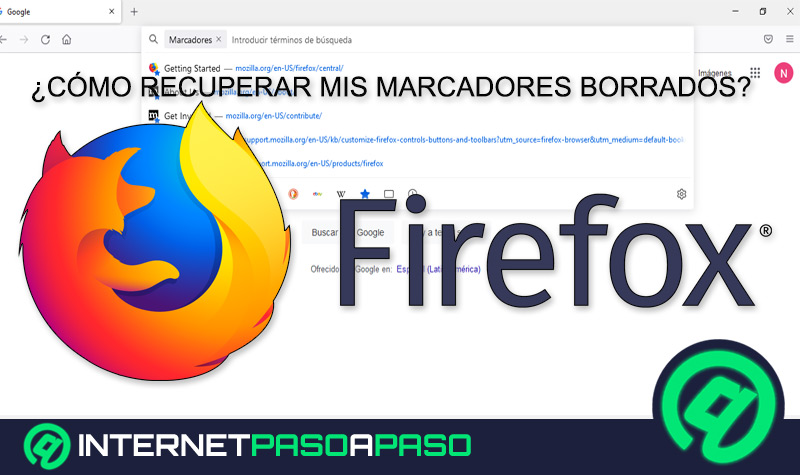





![¿Cuales son las mejores extensiones para descargar vídeos desde Mozilla Firefox? Lista [year]](https://internetpasoapaso.com/wp-content/uploads/Cuales-son-las-mejores-extensiones-para-descargar-vídeos-desde-Mozilla-Firefox-Lista.jpg)













